标签:点击 9.png too 安装 用户密码 windows系统 -- ges blog
作为一个一直使用windows系统的人,还真不知道mac上的svn如何使用,偶然机会下现在需要。
查过后发现 mac 是自带svn的,在我装好xcode后,再安装 Command Line Tools
1.打开终端 输入
xcode-select -- install
点击安装,过几分钟就安好了。
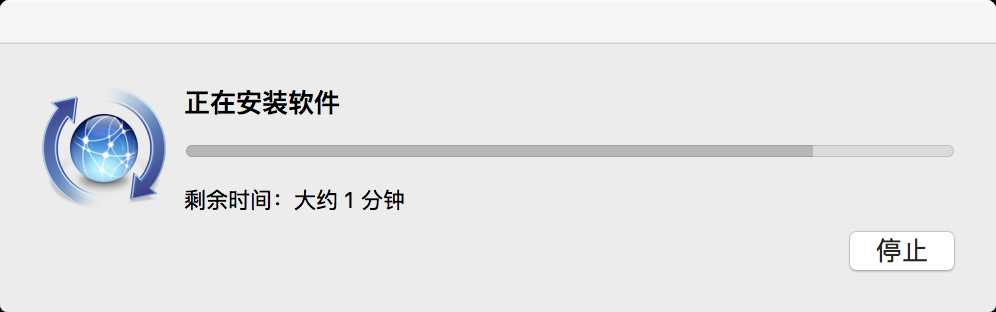
2.再输入此命令查看版本号,有版本号就是安装好了啊
svn -- version
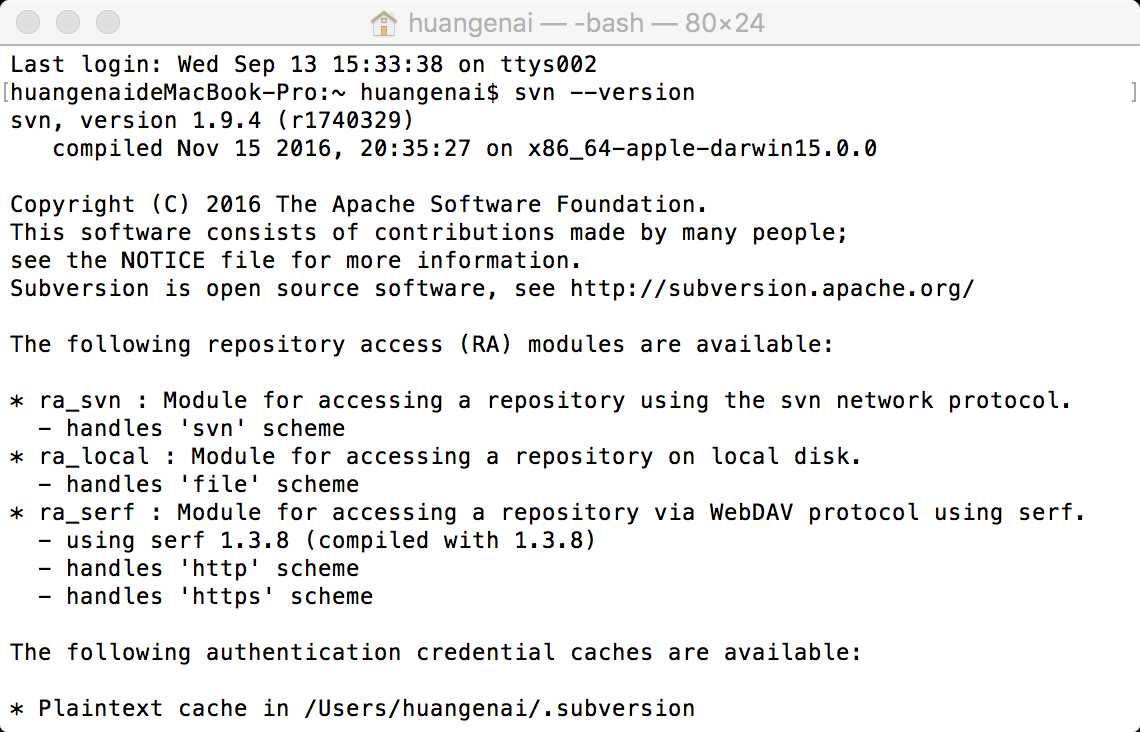
3.从服务器下载代码到客户端,依旧是终端输入
svn checkout svn://192.168.1.1/dev/project --username=svnUserName --password=svnPasword /Users/huangenai/test
svn://192.168.1.1/dev/project就是服务端的代码地址啦
username:svn的用户名
password:svn的用户密码
下载到你电脑的这个路径上/Users/huangenai/test
4.更新服务器端的代码到客户端,先 cd test 进入到你所要更新代码的文件目录下再执行命令。
svn update
5.SVN 帮助
svn help
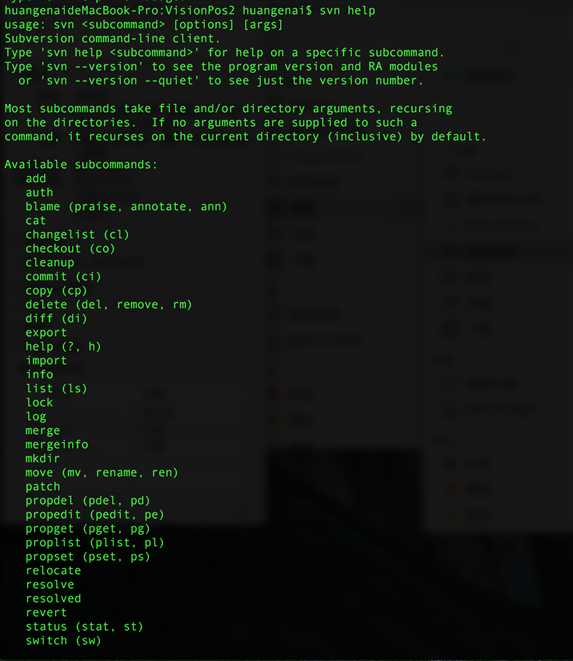
我们可以看到很多svn的命令 log啊 add 啊等等等,在这里就不一一介绍了。
觉得命令麻烦的,其实可以去下载一个svn的客户端就好啦。
此随笔乃本人学习工作记录,如有疑问欢迎在下面评论,转载请标明出处。
如果对您有帮助请动动鼠标右下方给我来个赞,您的支持是我最大的动力。
标签:点击 9.png too 安装 用户密码 windows系统 -- ges blog
原文地址:http://www.cnblogs.com/huangenai/p/7515687.html